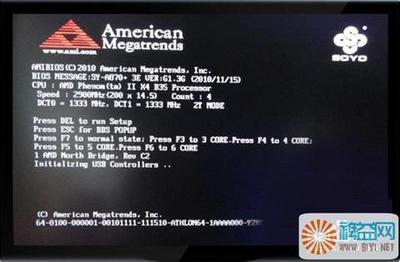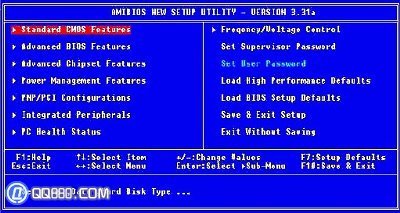怎么进入D-Link DIR-615路由器设置无线网络密码――简介
刚买来的路由器,一般需要设置一下无线网络密码,以防止别人蹭网。
怎么进入D-Link DIR-615路由器设置无线网络密码――工具/原料DLink路由器怎么进入D-Link DIR-615路由器设置无线网络密码――方法/步骤
怎么进入D-Link DIR-615路由器设置无线网络密码 1、
使用路由器之前,保证电脑网线与路由器的正常连接,路由器上的Internet端口与外网端口连接。
怎么进入D-Link DIR-615路由器设置无线网络密码 2、
在浏览器中输入192.168.0.1,回车后进入登录页面,输入默认用户名admin,密码为空,然后点击登录按钮。
怎么进入D-Link DIR-615路由器设置无线网络密码 3、
这里为了详细讲解,点击“手动设置”,进入到安装界面,在PPPOE模块中,选择“动态PPPOE”,输入通信商给的宽带账号,即相应的用户名和密码,其他默认即可,最后点击保存设置。
怎么进入D-Link DIR-615路由器设置无线网络密码 4、
无线网络设置:点击左栏“无线安装”菜单,点击“手动无线因特网安装”按钮,输入“无线网络名称”,也可用默认名称;“无线安全模式”建议选择“启用WEP无线安装(基本)”模式,WPA不是很安全,容易被破解,最后在下方输入WEP密码“网络密钥”,10位以上,然后点击“保存设置”即可。
 爱华网
爱华网